Win11系统中有一个空间音效功能,空间音效能够提供最高级别的沉浸式效果,声音可以在三维空间中流动,但很多小伙伴都还不清楚如何开启呢?下面就和小编一起来看看启空间音效开启的方法吧。
Win11开启空间音效的方法
1、按Win 键,或点击任务栏上的开始图标,再点击已固定应用下的设置;
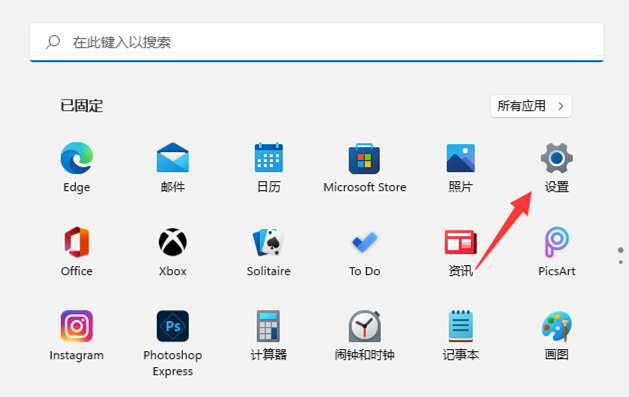
2、系统设置窗口,找到并点击声音(音量级别、输出、输入、声音设备);
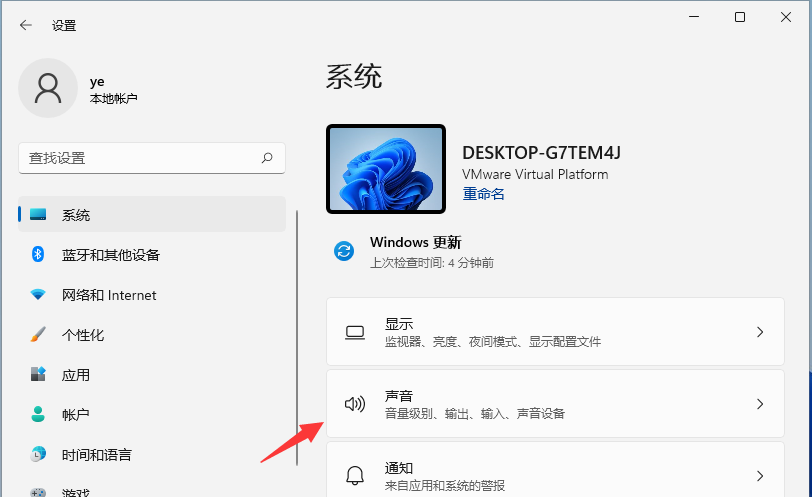
3、当前路径为:系统 》 声音,选择扬声器设备,进入属性界面;
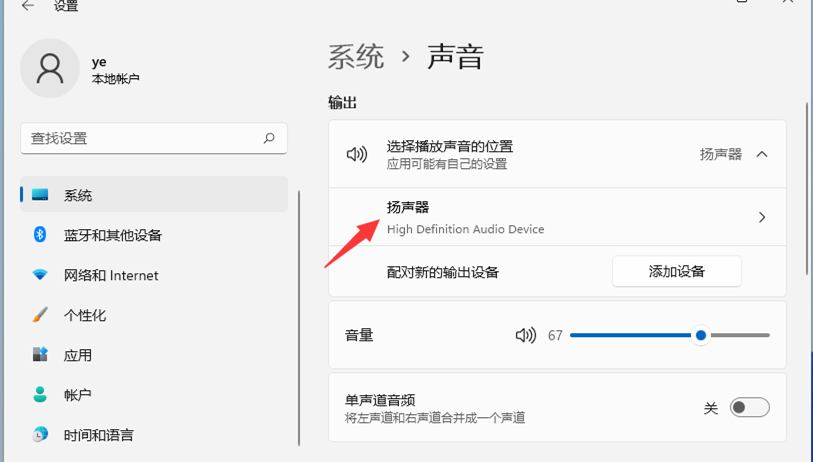
4、空间音效下,将类型(选择模拟现实环境的沉浸式音频体验3D空间音效)开关打开,也可以点击从 Microsoft Store 获取更多空间音效应用;
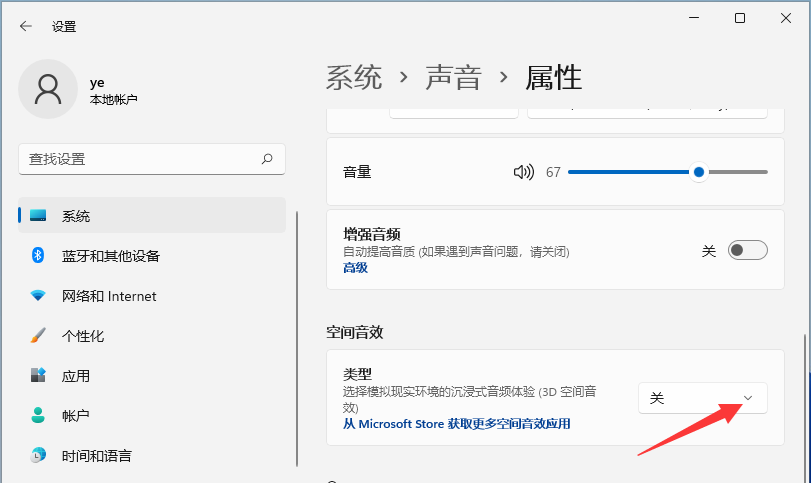
Win11虚拟机蓝屏怎么办 Win11虚拟机蓝屏解决方法
Win11虚拟机蓝屏怎么办?有些用户想要在虚拟机中安装Win11,结果遇到了Win11虚拟机蓝屏的问题,不知道怎么办,其实这大概率是由于没修改固件类型,修改一下就可以解决了。下面一起来看看解决方法吧!






